电脑怎么调整鼠标灵敏度 电脑鼠标灵敏度调节方法
更新时间:2024-02-16 09:49:16作者:xtliu
在使用电脑时,鼠标作为我们操作的重要工具,其灵敏度直接影响到我们的使用体验,有时候我们可能会发现鼠标的灵敏度不够高或过高,给我们带来不便。如何调整电脑鼠标的灵敏度呢?今天我们就来探讨一下电脑鼠标灵敏度的调节方法,帮助大家解决这一问题。无论是对于工作还是娱乐,调整鼠标灵敏度是一项非常实用的技能,让我们更加高效地操作电脑。
步骤如下:
1.首先打开电脑里面的 控制面板,在控制面板右上方打开 查看方式,选择大图标或者小图标,如下图
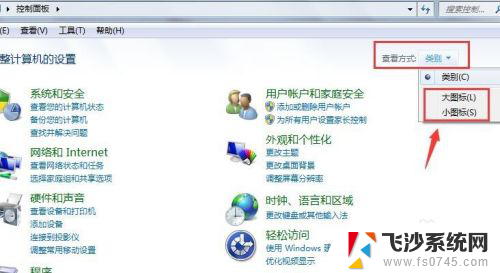
2.选择大图标查看方式后,在页面里找打 鼠标,如下图
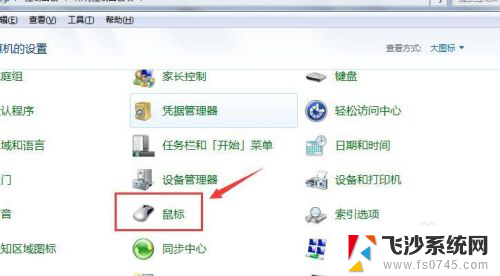
3.然后点击打开鼠标属性设置页面,在鼠标键设置页面里就有个 双击速度,它下方有个进度条可以调大调小,如下图
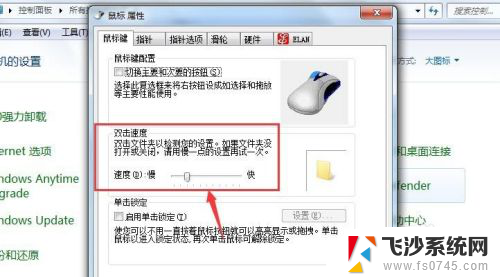
4.然后在 指针选项 分类页面里,第一个就是移动。选择指针的移动速度,同样也是在进度条里调大小,如下图
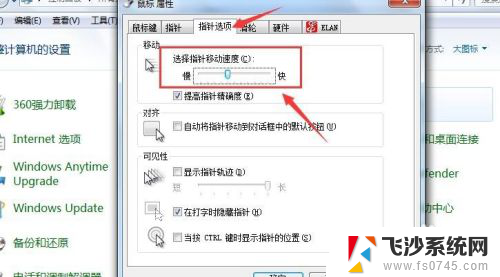
5.然后在指针移动速度下面有个 当按ctrl键时显示指针的位置,在它前面打勾。这样以后要是忽然找不到鼠标指针了就可以直接按Ctrl键就可以找到指针,如下图
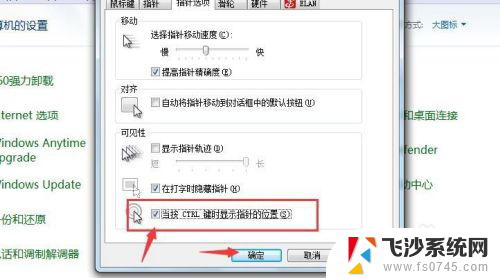
6.最后在 指针 设置页面里,在方案下拉菜单里,选择大指针图标,这样也比较容易查看到鼠标指针,如下图
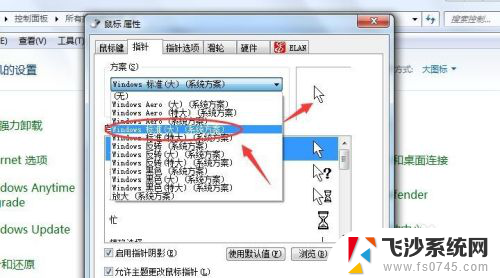
以上就是电脑如何调整鼠标灵敏度的全部内容,如果遇到这种情况,你可以按照以上步骤解决问题,非常简单快速。
电脑怎么调整鼠标灵敏度 电脑鼠标灵敏度调节方法相关教程
-
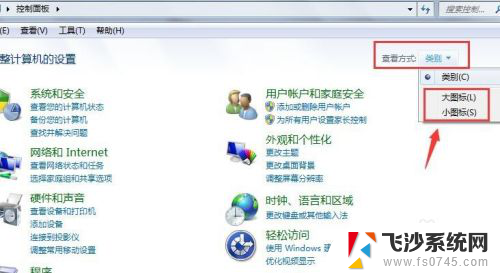 电脑上怎么调鼠标灵敏度 电脑鼠标灵敏度调节方法
电脑上怎么调鼠标灵敏度 电脑鼠标灵敏度调节方法2024-01-02
-
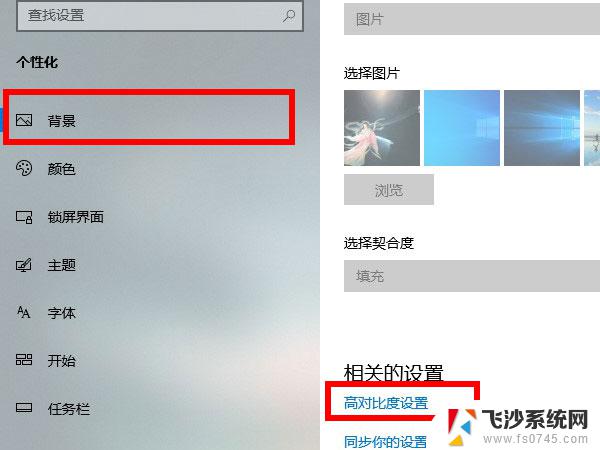 g402鼠标灵敏度调节 罗技g402鼠标灵敏度设置教程
g402鼠标灵敏度调节 罗技g402鼠标灵敏度设置教程2024-08-28
-
 罗技鼠标调节dpi 罗技鼠标调节灵敏度的三种方法
罗技鼠标调节dpi 罗技鼠标调节灵敏度的三种方法2023-12-04
-
 罗技怎么调鼠标速度 罗技g502鼠标怎么调节灵敏度
罗技怎么调鼠标速度 罗技g502鼠标怎么调节灵敏度2024-08-14
- 怎么设置鼠标的灵敏度 修改鼠标灵敏度的步骤
- 如何修改鼠标灵敏度 改变鼠标灵敏度的步骤
- surface鼠标滚轮失灵 鼠标滑轮不灵敏的原因和解决方法
- 鼠标不灵敏了怎么办 鼠标反应慢怎么办
- 电脑鼠标速度快怎么调 如何调节鼠标移动速度
- 鼠标的速度在哪里调 鼠标速度调节方法
- windows系统c盘怎么清理 Windows C盘清理方法
- win 10电脑连不上网络怎么办 笔记本连接不上无线网络怎么办
- windows电脑如何复制粘贴 笔记本电脑复制文件的方法
- window 企业版 Windows 10各版本功能区别
- windows pdf 笔记 自由笔记APP的笔记怎样导入PDF
- windows是如何开启电脑高性能? 电脑开启高性能模式的步骤
电脑教程推荐
- 1 windows系统c盘怎么清理 Windows C盘清理方法
- 2 windows字体全部显示黑体 文字黑色背景怎么设置
- 3 苹果装了windows如何进去bois 怎么在开机时进入BIOS系统
- 4 window联不上网 笔记本无法连接无线网络怎么办
- 5 如何关闭检查windows更新 笔记本电脑如何关闭自动更新程序
- 6 windowsx怎么设置开机密码 笔记本电脑开机密码设置方法
- 7 windows七笔记本电脑动不了怎么办 笔记本无法启动黑屏怎么办
- 8 win0默认游览器 电脑默认浏览器设置方法
- 9 win0忘记密码 笔记本电脑登录密码忘记怎么办
- 10 thinkpad在bios里设置电池 笔记本BIOS中自带电池校正功能使用方法